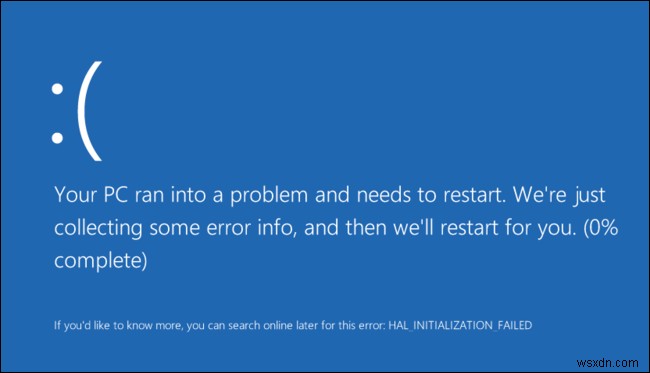विंडोज 11/10 मौत की नीली स्क्रीन . भी है (बीएसओडी ) या स्टॉप एरर स्क्रीन यह तब प्रकट होता है जब आप किसी चीज़ के बीच में होते हैं, बूट करते समय ऑपरेटिंग सिस्टम को अपग्रेड करते हैं या बस अपने पीसी पर काम करते हैं। कुछ को ब्लैक स्क्रीन की समस्या का सामना करना पड़ रहा है तो कुछ को बीएसओडी की समस्या का सामना करना पड़ रहा है। हम प्रत्येक परिदृश्य को लेते हैं और समझाते हैं कि प्रत्येक मामले में क्या करना है।
विंडोज 10/8 में ब्लू स्क्रीन सरल हैं और स्टॉप एरर जानकारी प्रदर्शित नहीं करते हैं। आपको विंडोज़ को स्टॉप एरर विवरण प्रदर्शित करने के लिए बाध्य करना पड़ सकता है।

ब्लू स्क्रीन ऑफ़ डेथ त्रुटि को हल करने के लिए पहला कदम क्या है
विंडोज 11/10 में बीएसओडी या स्टॉप एरर्स बेहतर और अधिक उपयोगकर्ता के अनुकूल और आंखों पर आसान प्रतीत होते हैं। लेकिन वे अधिक विवरण नहीं देते हैं। आपको अपने ओएस को विंडोज़ में स्टॉप एरर जानकारी प्रदर्शित करने के लिए मजबूर करना होगा।
Windows 11/10 में ब्लू स्क्रीन ऑफ़ डेथ त्रुटि को कैसे ठीक करें
विंडोज 11/10 में ब्लू स्क्रीन त्रुटियों को ठीक करने के लिए सामान्य समस्या निवारण चरणों का पालन किया जाना है:
- देखें कि क्या कोई सिस्टम पुनर्स्थापना इस समस्या का समाधान कर सकता है।
- अपना एंटी-वायरस और एंटी-स्पाइवेयर और अपना पीसी जंक/रजिस्ट्री क्लीनर चलाएं।
- Windows चेक डिस्क उपयोगिता चलाएँ।
- जांचें कि क्या आपने कोई सॉफ़्टवेयर या हार्डवेयर परिवर्तन या संशोधन किया है।
- ज्यादातर मामलों में, सॉफ्टवेयर पीड़ित है और बीएसओडी का कारण नहीं है। इसलिए हार्डवेयर समस्याओं से इंकार न करें। यह क्षतिग्रस्त हार्ड डिस्क, दोषपूर्ण भौतिक RAM, अत्यधिक गरम CPU चिप्स या कुछ और हो सकता है!
- जांचें कि क्या आप त्रुटि विवरण में ड्राइवर का नाम देख सकते हैं। यदि आप कर सकते हैं, तो बस उस ड्राइवर को पुराने संस्करण में अक्षम करने, हटाने या वापस रोल करने से उस समस्या को हल करने में मदद मिल सकती है। अक्सर नेटवर्क इंटरफेस कार्ड, डिस्क नियंत्रक और वीडियो एडेप्टर अपराधी होते हैं।
- अपनी याददाश्त जांचें। विंडोज मेमोरी डायग्नोस्टिक टूल का उपयोग करें। कंट्रोल पैनल पर जाएं और सर्च बॉक्स में "मेमोरी" टाइप करें। व्यवस्थापकीय उपकरण के अंतर्गत, अपने कंप्यूटर की स्मृति समस्याओं का निदान करें पर क्लिक करें। यहां दिखाए गए विंडोज मेमोरी डायग्नोस्टिक्स टूल में, विकल्पों में से एक का चयन करें।
- अपने सिस्टम BIOS को ध्यान से जांचें क्या सिस्टम या मदरबोर्ड के निर्माता से कोई अपडेट उपलब्ध है? BIOS दस्तावेज़ों को ध्यान से जांचें; सभी BIOS विकल्पों को उनके डिफ़ॉल्ट पर रीसेट करने से कभी-कभी अधिक ट्विकिंग के कारण होने वाली समस्या का समाधान हो सकता है।
- जांचें कि क्या आपके पास सिस्टम संसाधनों की कमी है? कभी-कभी डिस्क स्थान या रैम की गंभीर कमी से बीएसओडी हो सकता है।
- जांचें कि क्या सिस्टम फ़ाइल क्षतिग्रस्त हो गई है?
- सुरक्षित मोड में काम करें, क्योंकि केवल मुख्य ड्राइवर और सेवाएं सक्रिय हैं। यदि आपका सिस्टम सेफ मोड में शुरू होता है लेकिन सामान्य रूप से नहीं, तो आपके पास एक समस्या ड्राइवर होने की संभावना है। डिवाइस मैनेजर को सेफ मोड में चलाने की कोशिश करें और सबसे संभावित संदिग्ध को अनइंस्टॉल करें। या सिस्टम रिस्टोर को सेफ मोड में चलाएं।
विभिन्न परिदृश्यों के तहत विंडोज 10 में ब्लू स्क्रीन ऑफ डेथ को ठीक करने में आपकी मदद करने के लिए ये कुछ बुनियादी सुझाव हैं। यह मार्गदर्शिका आपको विंडोज़ ब्लू स्क्रीन ऑफ़ डेथ, स्टॉप एरर्स, एरर कोड, बग चेक एरर, सिस्टम क्रैश एरर, सिस्टम फॉल्ट, कर्नेल एरर क्रैश को विंडोज 10/8/7 में समझने, विश्लेषण और समस्या निवारण में मदद करेगी।
यदि आपको पूर्वाभ्यास की आवश्यकता है, तो देखें कि क्या ऑनलाइन विंडोज 10 ब्लू स्क्रीन समस्या निवारक आपकी मदद करेगा।
नोट :यदि आप सामान्य रूप से लॉग इन कर सकते हैं, अच्छा; अन्यथा आपको सुरक्षित मोड में बूट करना होगा, उन्नत स्टार्टअप विकल्प स्क्रीन में प्रवेश करना होगा, या इन निर्देशों को पूरा करने के लिए बूट करने के लिए इंस्टॉलेशन मीडिया का उपयोग करना होगा।
Windows 11/10 में अपग्रेड करते समय मौत की नीली स्क्रीन
विंडोज 8.1 या विंडोज 7 से विंडोज 10 या विंडोज 10 से विंडोज 11 में अपग्रेड करते समय, आपको बीएसओडी का सामना करना पड़ सकता है। आम तौर पर, यह BIOS सेटिंग्स के कारण होगा। कुछ मामलों में, त्रुटि इंस्टॉलर के दूषित डाउनलोड के कारण हो सकती है।
अगर आपको अपग्रेड करते समय ब्लू स्क्रीन ऑफ डेथ मिलता है, तो इंस्टॉलर आपको मूल ऑपरेटिंग सिस्टम पर वापस ले जाएगा। वहां से, आपको अपग्रेड इंस्टॉलर को फिर से चलाना होगा। आप आधे स्थापित विंडोज 11/10 के साथ नहीं फंसेंगे। लेकिन इंस्टॉलेशन फाइलें आपके C:ड्राइव पर होंगी जिन्हें अपग्रेड को फिर से चलाने से पहले आपको साफ करना होगा। आपको विंडोज फोल्डर के तहत सॉफ्टवेयर डिस्ट्रीब्यूशन फोल्डर की सभी फाइलों को डिलीट करना होगा। आपको सी ड्राइव से विंडोज ~ बीटी फ़ोल्डर को भी हटाना होगा।
इन फ़ाइलों को हटाने के बाद, BIOS में जाएं (बूट करते समय DEL दबाएं) और फिर से अपग्रेड करने का प्रयास करने से पहले UEFI बूट को सक्षम करें। यह बेहतर होगा कि आप अपग्रेड करने के लिए माइक्रोसॉफ्ट द्वारा प्रदान किए गए इंस्टॉलेशन मीडिया का उपयोग करें। इन-प्लेस अपग्रेड में बहुत अधिक समय लगता है और फिर से समस्या हो सकती है। बस अपने मूल ऑपरेटिंग सिस्टम पर जाएं। फिर आपके द्वारा बनाए गए इंस्टॉलेशन मीडिया से Setup.exe चलाएँ। विंडोज 11/10 में अपग्रेड करते समय यह आपको बीएसओडी के आसपास लाने में मदद करेगा।
Windows 11/10 को बूट करते समय मौत की नीली स्क्रीन
विंडोज 10 को बूट करते समय दो परिदृश्य होते हैं। पहले परिदृश्य में, आप डेस्कटॉप तक पहुंच सकते हैं जबकि दूसरे में, ब्लू स्क्रीन ऑफ डेथ आपको डेस्कटॉप तक पहुंचने नहीं देगा, और आप कंप्यूटर पुनरारंभ के लूप में फंस गए हैं।
बीएसओडी के प्रकट होने के मुख्य कारण हैं:
- कुछ विंडोज़ ड्राइवर विरोध का कारण बनते हैं या
- कुछ विंडोज़ अपडेट गलत हो गए हैं। यदि बाद वाला कारण है, तो आपको उस अपडेट को हटाना और ब्लॉक करना होगा जिसके कारण अपडेट की ब्लू स्क्रीन हुई।
यदि आप डेस्कटॉप तक पहुंच सकते हैं, तो सेटिंग्स और फिर विंडोज अपडेट पर जाएं। उन्नत पर क्लिक करें और फिर इंस्टॉल किए गए अपडेट देखें पर क्लिक करें। अपडेट की तारीख देखें और उस तारीख को इंस्टॉल किए गए अपडेट को हटा दें, जिसके बाद बीएसओडी दिखाई दे रहा है। अगर अपडेट को हटाने से समस्या ठीक हो जाती है, तो अपडेट को खुद को फिर से इंस्टॉल करने से ब्लॉक कर दें।
यदि समस्या ड्राइवर अद्यतन है, तो आपको यह देखने की आवश्यकता है कि क्या कोई ड्राइवर हाल ही में स्थापित किया गया था। प्रक्रिया ऊपर की तरह ही है। आप इंस्टॉल किए गए अपडेट में ड्राइवर अपडेट देखेंगे। लेकिन अपडेट को हटाने के बाद, मेरा सुझाव है कि आप Microsoft से स्वचालित ड्राइवर अपडेट को ब्लॉक कर दें। एक तृतीय-पक्ष टूल का उपयोग करना जो आपको ड्राइवर संस्करण का चयन करने की अनुमति देता है, बेहतर है। इस तरह आप इसे सुरक्षित खेलेंगे।
पढ़ें :कैसे पता करें कि विंडोज़ पर कौन सा ड्राइवर ब्लू स्क्रीन का कारण बन रहा है?
बीएसओडी रीबूट लूप डेस्कटॉप तक पहुंच को रोकता है
यदि आप ब्लू स्क्रीन ऑफ़ डेथ रीबूट लूप में फंस गए हैं, तो विंडोज 11/10 स्वचालित रूप से कुछ समय बाद मरम्मत मोड में चला जाएगा। वहां से, समस्या को ठीक करने के लिए सिस्टम पुनर्स्थापना सुविधा का उपयोग करें। सिस्टम रिस्टोर पर क्लिक करें और बीएसओडी प्राप्त करने से पहले एक तिथि/बिंदु चुनें। सिस्टम रिस्टोर आपके कंप्यूटर को विंडोज अपडेट द्वारा आपके कंप्यूटर में किए गए किसी भी बदलाव को हटाते हुए, आपके कंप्यूटर को पूर्व समय में पुनर्स्थापित करेगा। यह आपकी फ़ाइलों को प्रभावित नहीं करेगा।
Windows 11/10 पर काम करते समय मौत की नीली स्क्रीन
कारण फिर से एक विंडोज अपडेट, एक डिवाइस ड्राइवर अपडेट या हाल ही में स्थापित हार्डवेयर हो सकते हैं। यह सुनिश्चित करने के लिए कि अद्यतन कारण हैं, समस्या अद्यतन को अलग करने के लिए ऊपर वर्णित विधि का उपयोग करें और फिर इसे अवरुद्ध करें।
यदि आपने हाल ही में कोई हार्डवेयर स्थापित किया है, तो अपना कंप्यूटर बंद करें और हार्डवेयर को हटा दें। फिर बूट करें और डिवाइस मैनेजर (WinKey+Break) पर जाएं। यदि हार्डवेयर अभी भी वहां सूचीबद्ध है, तो इसे अनइंस्टॉल करें। यह देखने के लिए रीबूट करें कि क्या समस्या ठीक हो गई है।
उपयोगी संसाधन: विंडोज बग चेक या स्टॉप एरर कोड की सूची।
पढ़ें :बैंगनी, भूरा, पीला, लाल, हरा स्क्रीन ऑफ़ डेथ समझाया गया।